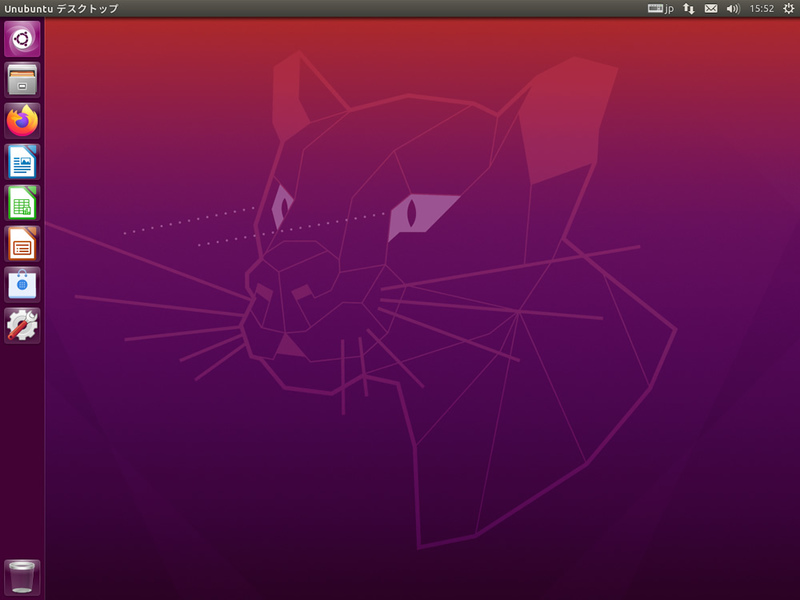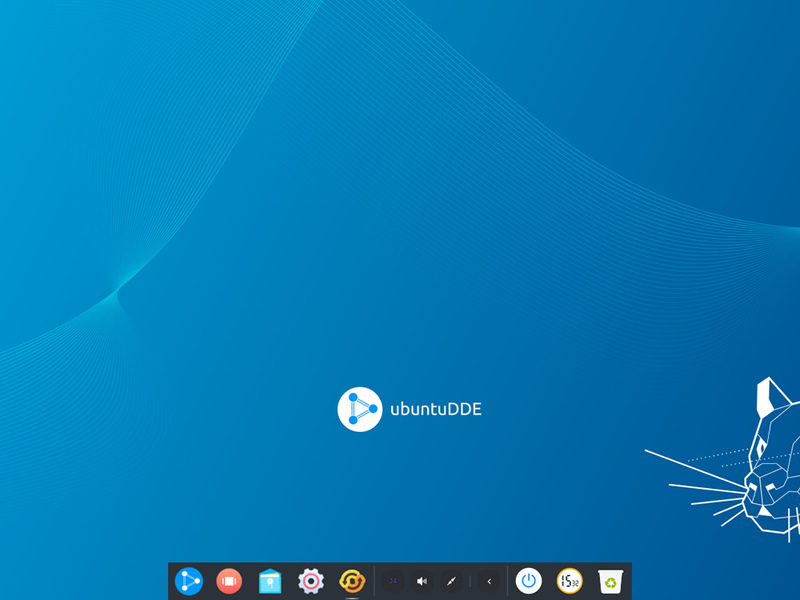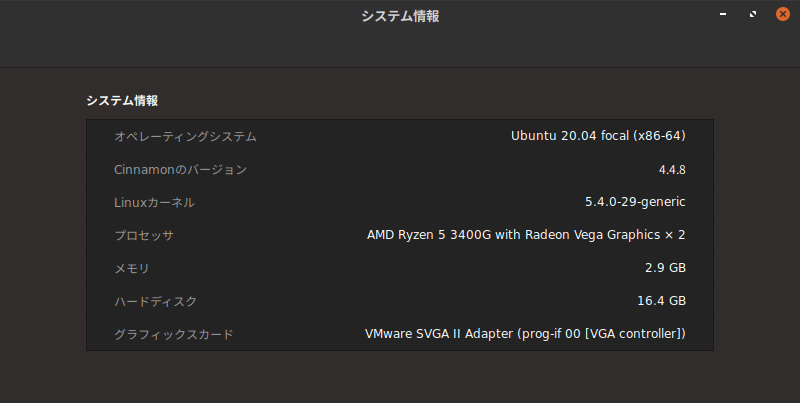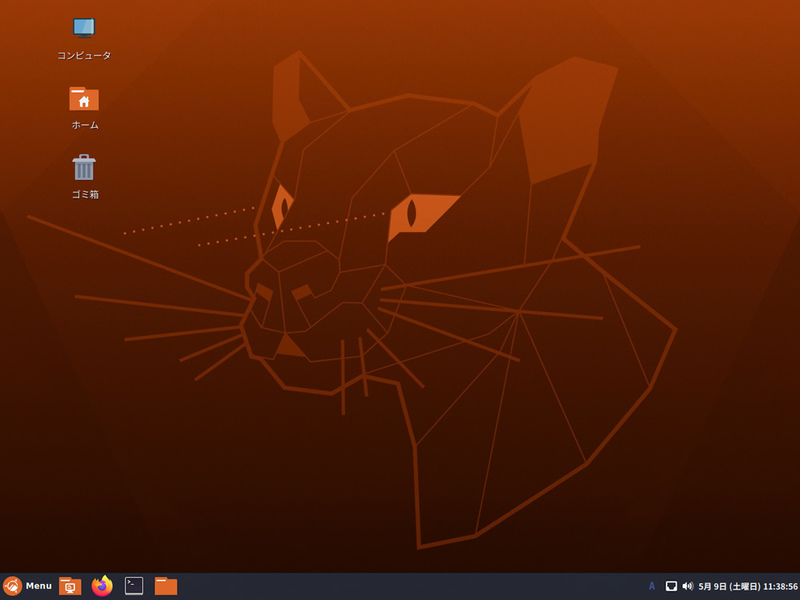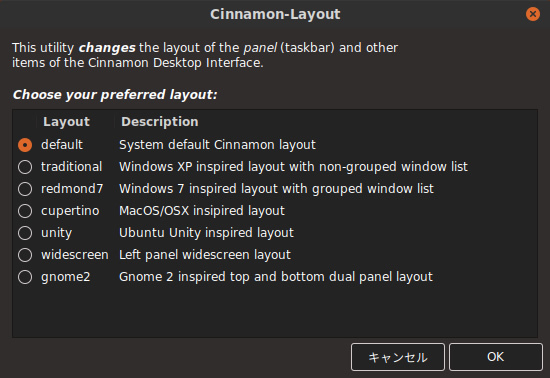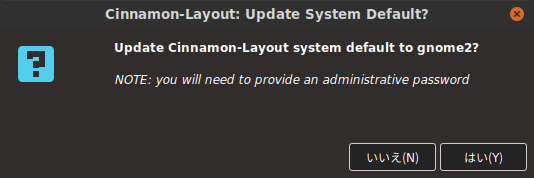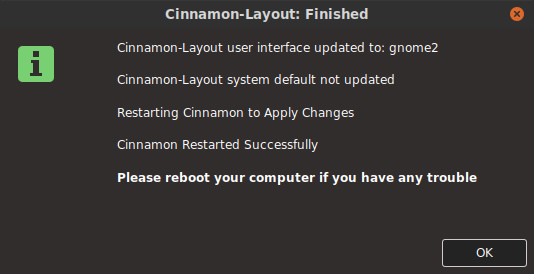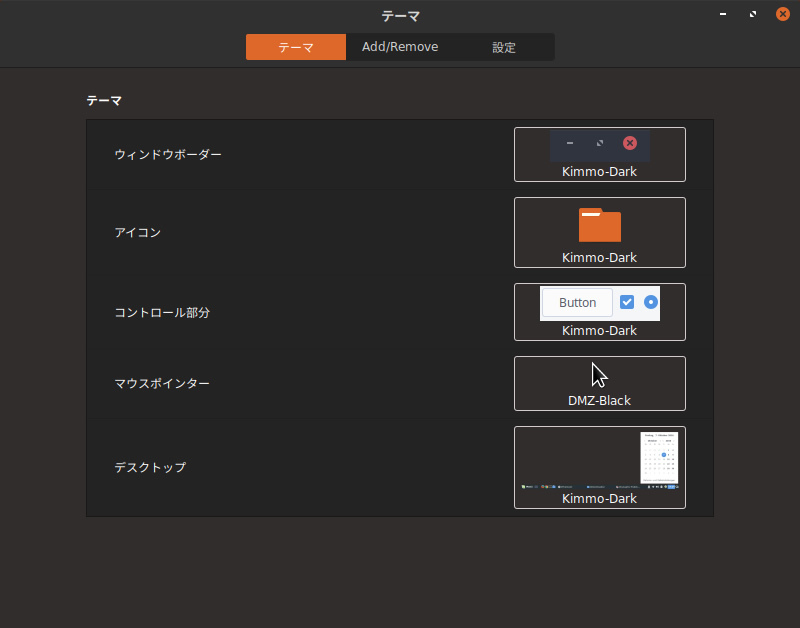Remix Remix Remix
Ubuntuの非公式な派生版は名称に「Remix」が付いています。Ubuntu日本語Remix は皆さんご存知だと思いますが、デスクトップシェルを懐かしのUnityにしたUbuntu Unity Remix (図1 ) 、デスクトップ環境をDeepin Desktop Environment (DDE) にしたUbuntuDDE Remix (図2 )などがすでにUbuntu 20.04 LTSをベースにリリースされています。
図1 Unityが現代に蘇ってきたUbuntu Unity Remix。依存関係の都合か使用しないパッケージも多数含まれるものの完成度が高い図2 Linuxディストリビューション「Deepin」用のデスクトップ環境を採用したUbuntu DDE Remix。「 Deepin」は中国語環境向けなので正直こちらのほうが使いやすい 今回ここで紹介するのは、第601回 でも紹介したUbuntu Cinnamon Remix です。
Ubuntu派生版でCinnamonデスクトップ環境を採用しているといえばLinux Mint を思い浮かべますが、どのような違いがあるのでしょうか。順を追って見ていきましょう。
Cinnamonのバージョン
Cinnamonのバージョンは4.4.8で、本記事の公開段階で最新版です(図3 ) 。
図3 「 システム情報」にはCinnamonのバージョンも表示されている UbuntuのCinnamonはDebianのパッケージをインポートして採用しており、Debianにアップロードされるタイミングでバージョンが上がります。DebianのCinnamonはリリース直後にアップロードされるような機会は少なく、最新のCinnamonを使用したい場合にDebianの不安定版を選択するのはあまりふさわしくありません。
ただ、今回はたまたまCinnamonのリリース自体が高頻度に行われないタイミングだったため、最新版が使えたということだと思われます。
ダウンロードとインストール
Ubuntu Cinnamon Remixのダウンロードページ には3箇所[1] のダウンロード元が紹介されていますが、Sourceforgeからダウンロードするのがいいのではないかと思います。
ダウンロードのファイル名をよく見ると、minimalとdesktopが分かれて提供されています。ここではdesktopをダウンロードし、インストールするものとします。
インストールに関しては特に気をつけることはありません。
図4 は初回ログイン直後に撮影したスクリーンショットです。シックなデザインのCinnamonです。
図4 Ubuntu Cinnamon Remixのログイン直後必要なパッケージのインストール
残念ながらUbuntu Cinnamon Remixのインストール完了直後は、日本語関連のパッケージが足りていません。しかし、「 言語サポート」を起動すると他の言語のパッケージも大量にインストールすることになるため、必要なパッケージのみを厳選することにします。
通常のUbuntuと同じくCtrl+Alt+Tキーで端末(GNOME端末)が起動するので、起動後に次のコマンドを実行してください。
$ sudo apt install gnome-user-docs-ja thunderbird-locale-ja gimp-help-ja firefox-locale-ja mozc-utils-gui language-pack-gnome-ja 今回はIBusを使用することを前提としているため、Fcitx関連パッケージはインストールしていません。
インストール後、ログアウトして再ログインするか、再起動すると多くの項目が日本語化されます。
IBusのステータスを見やすくする
図4をよく見ると右下にIBusのステータス(「 A」 )が表示されていますが、とても見にくいので端末から次のコマンドを実行して白くします。
$ gsettings set org.freedesktop.ibus.panel xkb-icon-rgba '#ffffff' これで見やすくなりました。
アプリケーション構成
Cinnamonはデスクトップ環境であり、ファイルマネージャー(Nemo)など基本的なアプリケーションは提供されています。それら以外の、エディターやゲームなどのアプリケーションの多くはGNOMEのものを採用しています。このあたりがLinux Mint Cinnamonとは違うところです。
ただしPDFビューアーはGNOMEの「ドキュメントビューアー」( Evince)ではなく、MATEの「Atril」を採用しています。動画再生ソフトも「Celluloid」になっていました。これは「GNOME MPV」の名称を変更したものです。機能を考えると妥当な選択でしょう。
そのほか興味深いのは、GIMPがインストールされていることでしょうか。
アップデートマネージャーやリポジトリの管理ツールなどはUbuntuのものをそのまま採用しています。このあたりもLinux Mint Cinnamonとの違いです。Linux Mintの独自ツールは一切採用していないので、Linux Mintにするか、Ubuntu Cinnamon Remixにするかのポイントになりそうです。
Panel Layout
左下のメニューの「システム管理」に「Panel Layout」という設定ツールがあります。これはパネルのレイアウトを変更するものです(図5 ) 。起動してみるとわかりますが、Windows 7風、macOS風、Unity風、GNOME2風などがあります。
試しにあまり見かけないGNOME2風にしてみましょう。「 gnome2」を選択して「OK」をクリックします。すると即座にレイアウトが変更され、「 Update System Default?」というダイアログが表示されます(図6 ) 。このダイアログに記述されているとおりシステムのデフォルトを変更するかどうかを確認されますが、通常は不要でしょうから「いいえ」をクリックします。最後に完了のダイアログが表示されます。もし問題がある場合はシステムを再起動するようにという注意書きが目立ちます(図7 ) 。
図5 「 Panel Layout」を起動したところ。7つ選択肢がある 図6 選択したパネルをシステムのデフォルトにするかどうか質問するダイアログ図7 完了後に実行した内容と注意が表示される図8 が実際に変更したスクリーンショットです。確かにGNOME2あるいはその派生版であるMATEと酷似しています。
図8 レイアウトを「gnome2」にしたところ これはubuntucinnamon-layoutというパッケージに含まれており、Ubuntu Cinnamon Remix独自のものであることがわかります。
テーマ
テーマはKimmo-Darkという名称で、Arc/Numixテーマをかけ合わせて作られたUbuntu Cinnamon Remix独自のものです。メニューの「設定」 -「 テーマ」を開いてみると、Kimmo-Lightというテーマもありました(図9 ) 。
図9 テーマの設定ツールを起動したまた「Add/Remove」タブでは新たなテーマの取得と変更もできます。人気順に並んでいるため、どんなテーマが人気を集めているのか見てみるのも楽しいでしょう。